png 파일을 pdf로 변환해서 누군가에게 보내야할 일이 종종 있습니다. png는 수정이 쉬운 반면 pdf는 수정이 어렵기 때문입니다.
하지만 pdf도 편집할 수 있는 방법이 있습니다. 그건 아래글에서 확인하시죠.
이 글에서는 png pdf 변환 방법 2가지를 다루도록 하겠습니다.
하나는 무료 프로그램인 “알pdf”를 사용하는 방법이고, 나머지 하나는 웹사이트를 이용한 방법입니다.
그럼 지금부터 png pdf 변환 방법에 대해 자세히 알아보겠습니다.
프로그램을 이용한 png pdf 변환
1. “알pdf”가 설치되어 있어야 하므로 설치부터 진행해주세요.
2. 설치 후 pdf로 변환하고자 하는 png 파일을 엽니다. 오른쪽 상단의 “인쇄” 버튼을 누릅니다.
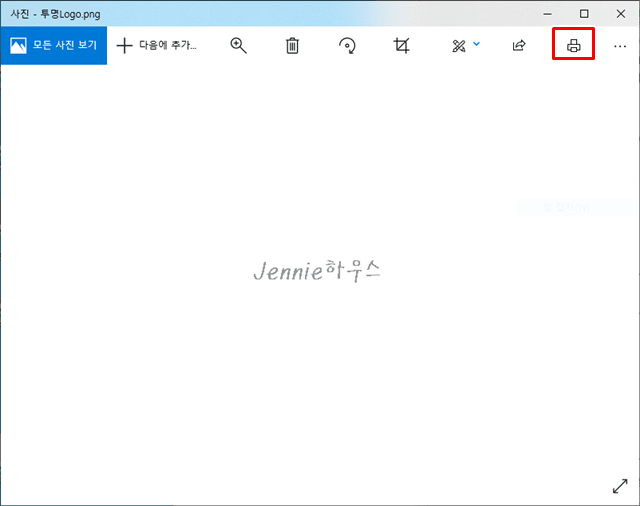
3. 프린터에서 “ALPDF“를 선택 후 아래쪽에서 인쇄방향, 용지크기 등의 설정을 하고 “인쇄” 버튼을 누릅니다.
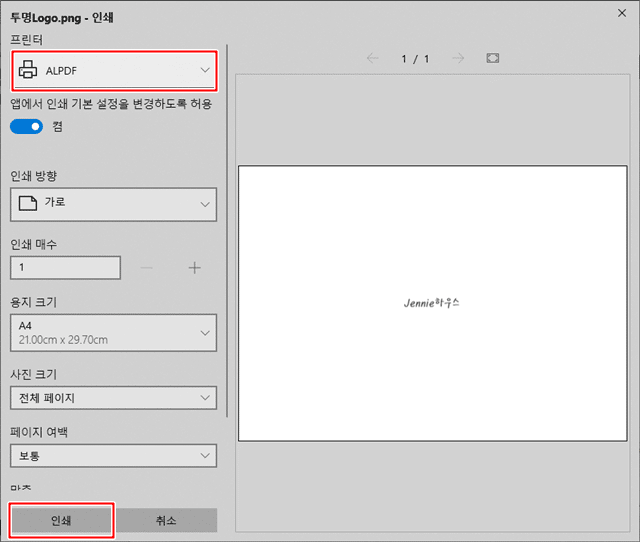
4. 변환이 완료되었습니다.
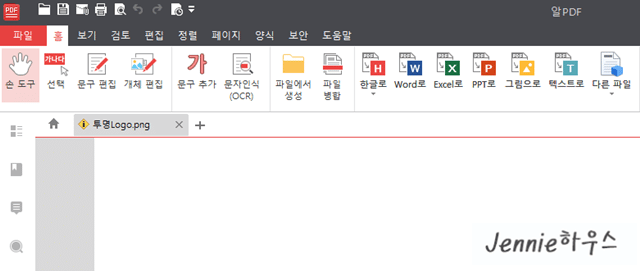
웹사이트를 이용한 png pdf 변환
1.”SmallPDF 홈페이지“에 접속합니다. “JPG PDF 변환“을 누릅니다. 여기서는 JPN, PNG, BMP, GIF 등을 PDF파일로 변환할 수 있습니다.
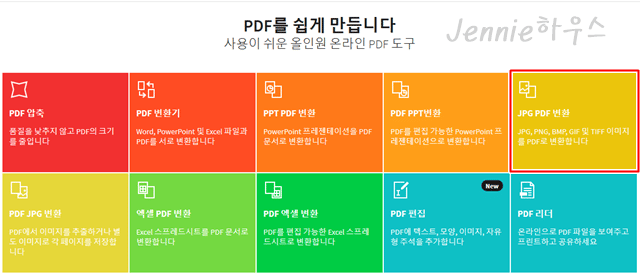
2. “파일선택”을 눌러 pdf로 변환하고자 하는 png 파일을 선택합니다. 또는 png 파일을 드래그해서 놓습니다.
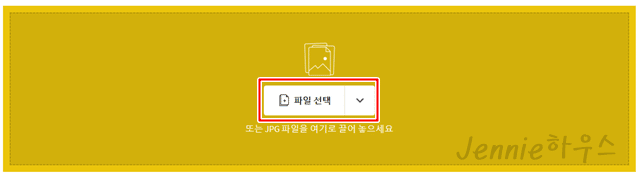
3. 용지크기, 용지방향, 여백 을 설정해주고 “PDF 만들기 시작!” 버튼을 누릅니다.
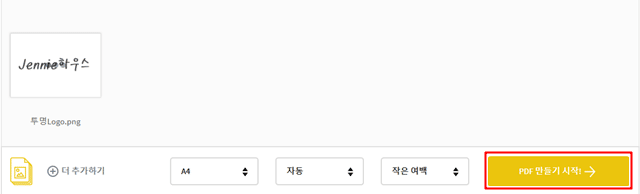
4. PDF변환이 완료되었습니다. “다운로드” 버튼을 눌러 파일을 저장해줍니다.
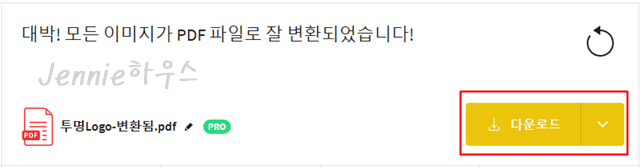
마치며
이상으로 png pdf 변환 (png to pdf) 2가지 방법에 대해 알아봤습니다.
아래 관련글에는 문서작업시 유용한 팁들을 담아봤습니다.
많은 관심 부탁드려요.